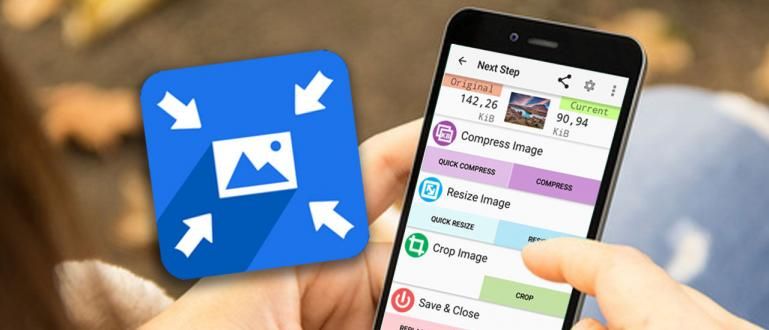लैपटॉप पर एप्लिकेशन कैसे इंस्टॉल करें आप कई तरीकों से कर सकते हैं। विंडोज़ और मैकोज़ लैपटॉप पर ऐप्स को पूरी तरह से यहां इंस्टॉल करना सीखें!
लैपटॉप पर ऐप्स कैसे इंस्टॉल करें विंडोज या मैकओएस एक महत्वपूर्ण विज्ञान होना चाहिए जिसे आप सभी को पता होना चाहिए, गिरोह।
आप देखिए, भगवान के विनिर्देशों वाले लैपटॉप का भी कोई मतलब नहीं होगा यदि उसने वह एप्लिकेशन इंस्टॉल नहीं किया है जिसका आप उपयोग करना चाहते हैं।
किसी ऐसे व्यक्ति के लिए जिसे अपने दैनिक कार्यों में लैपटॉप चलाने की आदत है, लैपटॉप पर एप्लिकेशन इंस्टॉल करना निश्चित रूप से कोई मुश्किल काम नहीं है।
दूसरी ओर, आम लोगों के लिए यह थोड़ा मुश्किल हो सकता है और उन्हें हार मानने के लिए मजबूर कर सकता है।
ईट्स, लेकिन इसे आसान ले लो! क्योंकि इस बार जका आपको बताएगा लैपटॉप पर ऐप्स को आसानी से कैसे इंस्टॉल करें. पूरी व्याख्या के लिए नीचे पढ़ें!
विंडोज़ और मैकोज़ लैपटॉप पर ऐप्स कैसे इंस्टॉल करें
हालांकि कुछ लोगों के लिए इसे करना आसान काम माना जाता है, लेकिन असल में कई लोग ऐसे भी होते हैं जिन्हें लैपटॉप में एप्लिकेशन इंस्टॉल करना नहीं आता है।
इसके अलावा, वर्तमान में उपयोग में आने वाले दो सबसे लोकप्रिय लैपटॉप ऑपरेटिंग सिस्टम हैं, अर्थात्: खिड़कियाँ तथा मैक ओएस एप्पल द्वारा किया गया।
खैर, आप में से उन लोगों के लिए जो चाहते हैं लैपटॉप पर ऐप इंस्टॉल करें लेकिन पता नहीं कैसे, यहाँ जका आपको इसे करने के लिए कदम बताएगा।
विंडोज 10, 8 या 7 लैपटॉप पर ऐप्स कैसे इंस्टॉल करें
सबसे पहले, ApkVenue पहले चर्चा करेगा कि विंडोज ओएस, गिरोह के साथ लैपटॉप पर एप्लिकेशन कैसे इंस्टॉल करें।
विंडोज लैपटॉप पर एप्लिकेशन इंस्टॉल करने के कई तरीके हैं जो आप कर सकते हैं। यदि आप लैपटॉप पर एंड्रॉइड एप्लिकेशन इंस्टॉल करना चाहते हैं तो एम्यूलेटर सॉफ़्टवेयर का उपयोग करने के लिए, माइक्रोसॉफ्ट स्टोर के माध्यम से .exe फ़ाइल स्थापित करने से शुरू करें।
1. .exe फ़ाइलों के माध्यम से लैपटॉप पर एप्लिकेशन कैसे स्थापित करें
वर्तमान में, इंटरनेट पर विंडोज लैपटॉप के लिए बहुत सारे एप्लिकेशन या सॉफ्टवेयर चल रहे हैं और आप उन्हें मुफ्त में डाउनलोड कर सकते हैं, गिरोह।
वास्तव में, उनमें से कुछ सशुल्क एप्लिकेशन जैसी प्रीमियम सुविधाएं प्रदान करते हैं।
आमतौर पर आपके द्वारा डाउनलोड किए जाने वाले लैपटॉप के एप्लिकेशन में एक फ़ाइल एक्सटेंशन होता है ।प्रोग्राम फ़ाइल. खैर, इस एक्सटेंशन के साथ एप्लिकेशन इंस्टॉल करना बहुत आसान है, गिरोह।
टिप्पणियाँ:
चरण 1 - ऐप फ़ाइल खोलें
आप जिस एप्लीकेशन को अपने लैपटॉप में इंस्टॉल करना चाहते हैं उसे डाउनलोड करने के बाद आप उस फोल्डर को खोलें जहां आपने फाइल को सेव किया था। ओह, हाँ, आप वेबसाइट पर लैपटॉप के लिए एप्लिकेशन भी डाउनलोड कर सकते हैं स्ट्रीटराटी हाँ, गिरोह।
दाएँ क्लिक करें डाउनलोड की गई एप्लिकेशन फ़ाइल पर, फिर चुनें खोलना.

चरण 2 - उपयोगकर्ता खाता नियंत्रण के लिए सहमत हों
- इसके बाद, एक अनुमोदन संवाद बॉक्स दिखाई देगा उपयोगकर्ता खाता नियंत्रण (यूएसी), फिर चुनें ठीक है.
चरण 3 - स्थापना
- इस स्तर पर आपको आमतौर पर इसे केवल चयन करके पूरा करने की आवश्यकता होती है अगला बटन जब तक स्थापना प्रक्रिया पूरी नहीं हो जाती।

- इसके अलावा, इस स्तर पर आपसे आमतौर पर कहा जाता है स्थापना स्थान निर्धारित करें, भाषा चयन, और अन्य स्थापित एप्लिकेशन की आवश्यकताओं के अनुसार।

चरण 3 - समाप्त पर क्लिक करें
- यदि एप्लिकेशन इंस्टॉलेशन प्रक्रिया पूरी हो गई है, तो आपको बस इतना करना है कि बटन का चयन करें खत्म हो, गिरोह।

- इस स्तर पर, आपने सफलतापूर्वक विंडोज लैपटॉप, गैंग पर एप्लिकेशन इंस्टॉल करने का तरीका पूरा कर लिया है।
2. माइक्रोसॉफ्ट स्टोर के माध्यम से लैपटॉप पर एप्लिकेशन कैसे स्थापित करें
आप में से जो लोग विंडोज 8 और 10 लैपटॉप पर एप्लिकेशन इंस्टॉल करने का वैकल्पिक तरीका ढूंढ रहे हैं, उनके लिए यह ओएस भी प्रदान करता है डिजिटल स्टोर प्लेटफॉर्म एप्लिकेशन डाउनलोड करने के लिए Microsoft Store नाम दिया गया है।
Microsoft Store अपने आप में Android उपयोगकर्ताओं, गिरोह के लिए Google Play की तरह है। तो, बहुत सारे एप्लिकेशन या गेम हैं जिन्हें आप इस सेवा के माध्यम से डाउनलोड कर सकते हैं।
इसे डाउनलोड और इंस्टॉल करने का तरीका मुश्किल नहीं है, आप नीचे दिए गए स्टेप्स को फॉलो कर सकते हैं माइक्रोसॉफ्ट स्टोर के माध्यम से लैपटॉप पर ऐप्स कैसे इंस्टॉल करें जो जाका निम्नलिखित प्यार करता है।
चरण 1 - माइक्रोसॉफ्ट स्टोर खोलें
लैपटॉप पर एप्लिकेशन इंस्टॉल करने के तरीके के बारे में पहला कदम जो आपको इस बार करना है, निश्चित रूप से, पहले माइक्रोसॉफ्ट स्टोर सॉफ्टवेयर खोलें, गिरोह।
में विंडोज 10 आप इसे सीधे मेनू के माध्यम से पा सकते हैं खोज में टास्कबार. इसी दौरान विंडोज 8, एक मेनू प्रकट होने तक ऊपर या नीचे दाएं कोने पर होवर करें खोज.

- उसके बाद, Microsoft Store प्रोग्राम को चुनें।

चरण 2 - इंस्टॉल करने के लिए ऐप का चयन करें
- इसके बाद, उस एप्लिकेशन को देखें जिसे आप अपने लैपटॉप, गिरोह पर डाउनलोड और इंस्टॉल करना चाहते हैं।
चरण 3 - प्राप्त करें बटन का चयन करें
यदि आपने वह एप्लिकेशन चुना है जिसे आप अपने लैपटॉप पर इंस्टॉल करना चाहते हैं, तो बटन का चयन करें पाना.
डाउनलोड प्रक्रिया अपने आप शुरू हो जाएगी और सबसे ऊपर दिखाई देगी।

चरण 4 - लॉन्च बटन पर क्लिक करें
- यदि डाउनलोड और इंस्टॉलेशन प्रक्रिया पूरी हो गई है, तो बटन का चयन करें प्रक्षेपण. अब एप्लिकेशन आपके लैपटॉप, गैंग पर सफलतापूर्वक इंस्टॉल हो गया है।

3. एमुलेटर के माध्यम से लैपटॉप पर एंड्रॉइड एप्लिकेशन कैसे इंस्टॉल करें

न केवल लैपटॉप के लिए विशेष एप्लिकेशन, यह पता चला है कि आप लैपटॉप, गिरोह पर एपीके कैसे स्थापित करें, इस पर भी तरकीबें कर सकते हैं।
लैपटॉप पर एंड्रॉइड एप्लिकेशन कैसे इंस्टॉल करें, इसके लिए एंड्रॉइड एमुलेटर की मदद की आवश्यकता होती है ताकि एप्लिकेशन अभी भी चल सके। अभी सबसे अच्छे एमुलेटर में से एक है एनओएक्स प्लेयर एमुलेटर.
पहली चीज जो आपको करनी चाहिए वह है NOX प्लेयर एमुलेटर स्थापित करें पहले लैपटॉप पर।
यदि आप नहीं जानते कि कैसे, तो आप जाका के पिछले लेख के बारे में पढ़ सकते हैं NOX प्लेयर एमुलेटर कैसे स्थापित करें.
यदि लैपटॉप पर एमुलेटर सफलतापूर्वक स्थापित हो गया है, तो आप एंड्रॉइड एप्लिकेशन इंस्टॉल करना शुरू कर सकते हैं। आप इस एमुलेटर का उपयोग करके लैपटॉप पर मोबाइल लीजेंड्स जैसे गेम भी खेल सकते हैं।
आप में से जो बड़ी स्क्रीन पर गेम खेलने में अधिक सहज हैं, उनके लिए इस लैपटॉप पर एप्लिकेशन कैसे इंस्टॉल करें, यह एक कोशिश होनी चाहिए!
मैकोज़ पीसी पर ऐप्स कैसे इंस्टॉल करें
इसके बाद, आपके लिए Apple के उन्नत लैपटॉप के उपयोगकर्ताओं के लिए macOS लैपटॉप पर एप्लिकेशन इंस्टॉल करने का एक तरीका है।
अपने macOS पीसी पर ऐप इंस्टॉल करने के दो तरीके यहां दिए गए हैं जिन्हें आप आजमा सकते हैं। पहला पास ऐप स्टोर और उपयोग भी करें इंस्टॉलर फ़ाइलें डीएमजी.
1. ऐप स्टोर के माध्यम से मैकोज़ लैपटॉप पर एप्लिकेशन कैसे इंस्टॉल करें
Microsoft Store की तरह ही, Apple के पास भी है ऐप स्टोर जो अपने उपयोगकर्ताओं को आधिकारिक तौर पर एप्लिकेशन डाउनलोड करने की अनुमति देता है।
ऐप स्टोर के माध्यम से लैपटॉप पर एप्लिकेशन कैसे इंस्टॉल करें वास्तव में ठीक उसी तरह है जब आप इसे आईफोन सेलफोन से खोलते हैं। लेकिन, अधिक विवरण के लिए, आप नीचे दिए गए चरणों का पालन कर सकते हैं।
चरण 1 - ऐप स्टोर में ऐप खोलें और खोजें
- सबसे पहले, आप सबसे पहले अपने macOS लैपटॉप पर ऐप स्टोर सॉफ्टवेयर खोलें। उस एप्लिकेशन को खोजकर जारी रखें जिसे आप इंस्टॉल करना चाहते हैं।

चरण 2 - 'गेट' बटन पर क्लिक करें
अगले Apple लैपटॉप पर एप्लिकेशन इंस्टॉल करने के चरण, आप बटन पर क्लिक करें 'पाना'.
उसके बाद, बटन पर क्लिक करें 'इंस्टॉल' अगले चरण पर जाने के लिए लैपटॉप पर एप्लिकेशन कैसे इंस्टॉल करें। प्रक्रिया पूरी होने तक प्रतीक्षा करें।

चरण 3 - लॉग इन करें ऐप्पल आईडी
ऐप स्टोर के माध्यम से लैपटॉप पर एप्लिकेशन इंस्टॉल करने की प्रक्रिया को पूरा करने के लिए, आपको पहले अपने ऐप्पल आईडी खाते में लॉग इन करना होगा।
यदि आपके पास है, तो एप्लिकेशन लॉन्चपैड में दिखाई देगा।

2. मैकओएस लैपटॉप पर फाइल के जरिए एप्लिकेशन कैसे इंस्टॉल करें। डीएमजी
ऐप स्टोर के अलावा आप इंटरनेट, गैंग की वेबसाइट से भी एप्लिकेशन डाउनलोड कर सकते हैं। बाद की फाइलें संस्थापक जिसे आपने डाउनलोड किया है उसका एक्सटेंशन है डीएमजी या जिसका अर्थ है डिस्क चित्र.
हालाँकि, .dmg फ़ाइल के माध्यम से लैपटॉप पर एप्लिकेशन कैसे इंस्टॉल करें, यह निश्चित रूप से ऐप स्टोर से डाउनलोड करने से अलग है, ठीक है।
थोड़ा लंबा, लेकिन उतना जटिल नहीं जितना कि जब आप निश्चित रूप से फ्लैश के साथ विंडोज 10 स्थापित करते हैं। जिज्ञासु होने के बजाय, निम्नलिखित चरणों को देखना बेहतर है।
चरण 1 - .dmg फ़ाइल का पता लगाएँ और खोलें
सबसे पहले, आप .dmg इंस्टालर फ़ाइल की तलाश करें जिसे सफलतापूर्वक डाउनलोड किया गया है।
उसके बाद, फ़ाइल को खोलने के लिए उस पर डबल क्लिक करें और स्थापना चरण पर आगे बढ़ें।

चरण 2 - 'सहमत' पर क्लिक करें
अगली विंडो दिखाई देगी_ अंतिम उपयोगकर्ता लाइसेंस समझौता_, यहां आप क्लिक करें 'इस बात से सहमत' अगले पीसी पर एप्लिकेशन इंस्टॉल करने के तरीके के लिए आगे बढ़ने में सक्षम होने के लिए।
उसके बाद, लोडिंग प्रक्रिया पूरी होने तक प्रतीक्षा करें।

चरण 3 - एप्लिकेशन को 'एप्लिकेशन' फ़ोल्डर में ले जाएं
- अगला कदम, आप क्लिक करें और खींचना आवेदन जो फ़ोल्डर में स्थापित किया जाएगा 'आवेदन'. फिर प्रक्रिया पूरी होने तक प्रतीक्षा करें।

चरण 4 - हो गया
- इस स्तर पर, मैकोज़ पीसी पर एप्लिकेशन इंस्टॉल करने के चरणों को सफलतापूर्वक किया गया है, गिरोह। आप एप्लिकेशन को 'एप्लिकेशन' फ़ोल्डर में निम्नानुसार पा सकते हैं।

बोनस: विंडोज़ और मैकोज़ लैपटॉप पर ऐप्स कैसे अनइंस्टॉल करें
कभी-कभी जब लैपटॉप सुस्त लगने लगता है, तो एप्लिकेशन को अनइंस्टॉल करना ज्यादातर लोगों द्वारा चुने गए समाधानों में से एक होता है।
आप में से जो विंडोज और मैकओएस लैपटॉप पर एप्लिकेशन अनइंस्टॉल करना नहीं जानते हैं, उनके लिए यहां जका आपको स्टेप्स, गैंग देता है। सुनो, चलो!
1. विंडोज पीसी पर ऐप्स कैसे अनइंस्टॉल करें
विंडोज लैपटॉप पर एप्लिकेशन इंस्टॉल करना वास्तव में काफी आसान और तेज है।
आपको किसी सीएमडी कमांड कोड का उपयोग करने की आवश्यकता नहीं है क्योंकि इसे निम्नलिखित चरणों के माध्यम से बहुत व्यावहारिक रूप से किया जा सकता है।
चरण 1 - नियंत्रण कक्ष खोलें
- मेनू खोजने के लिए कंट्रोल पैनल यह विधि वैसी ही है जैसे जब आप Microsoft Store एप्लिकेशन को खोजते हैं जिसे Jaka ने पहले समझाया था, गैंग।
चरण 2 - अनइंस्टॉल प्रोग्राम विकल्प चुनें
- मेनू पर अगला कार्यक्रम, एक विकल्प चुनें प्रोग्राम अनइंस्टॉल करें.

चरण 3 - अनइंस्टॉल करने के लिए ऐप का चयन करें
फिर चुनें कि आप लैपटॉप, गिरोह से किस एप्लिकेशन को हटाना या अनइंस्टॉल करना चाहते हैं।
अगले कदम, दाएँ क्लिक करें आवेदन पर, फिर चुनें स्थापना रद्द करें.

- पूरा करने के लिए प्रक्रिया का पालन करें, आपने लैपटॉप, गिरोह पर एप्लिकेशन को सफलतापूर्वक अनइंस्टॉल कर दिया है।
2. मैकोज़ पीसी पर ऐप्स को अनइंस्टॉल कैसे करें
विंडोज ओएस से थोड़ा अलग, मैकओएस लैपटॉप पर एप्लिकेशन को कैसे डिलीट करना आपके लिए करना और भी आसान है, गैंग।
आपको बस नीचे दिए गए ApkVenue के स्टेप्स को फॉलो करना है।
चरण 1 - 'एप्लिकेशन' फ़ोल्डर खोलें
- सबसे पहले आप फोल्डर ओपन करें 'आवेदन' और वह ऐप ढूंढें जिसे आप अनइंस्टॉल करना चाहते हैं।

चरण 2 - 'सेटिंग' आइकन पर क्लिक करें
आप जिस एप्लीकेशन को डिलीट करना चाहते हैं उसे सेलेक्ट करने के बाद आप आइकन पर क्लिक करें गियर 'समायोजन' शीर्ष पर।
एक विकल्प चुनकर जारी रखें 'ट्रैश में ले जाएं' इसे मिटाने के लिए। ख़त्म होना!

खैर, वे विंडोज़ और मैकोज़ लैपटॉप पर एप्लिकेशन इंस्टॉल करने के कुछ तरीके हैं जिन्हें आप कोशिश कर सकते हैं, गिरोह।
यदि कोई एप्लिकेशन है जिसे आप हटाना चाहते हैं, तो आप पहले लैपटॉप पर एप्लिकेशन को अनइंस्टॉल करने के तरीके का अनुसरण कर सकते हैं।
यह बहुत आसान है, है ना? उम्मीद है कि उपयोगी है और अगले जका लेख में मिलते हैं!
इसके बारे में लेख भी पढ़ें टेक हैक से अधिक दिलचस्प शेल्डा ऑडिटा.